SSD: питання і відповіді - Вадим Стеркиной
- [+] Тут посилання на всі питання
- Що означають цифри в тестах SSD?
- Що таке довжина черги?
- Шини, інтерфейси і порти
- Наскільки відрізняються за швидкістю роботи різні способи підключення SSD?
- SATA
- PCIe
- USB
- SD
- Як визначити розклад портів? Чи підключений мій накопичувач до порту SATA III?
- Етап 1 - Визначте номера портів в Windows
- Етап 2 - З'ясуйте можливості портів SATA в документації
- Придбано SSD 6Gbps, але моя материнська плата не підтримує SATA III. Чи має сенс купувати карту SATA III PCI-E?
- Форматування SSD і Secure Erase
- Як форматування диска впливає на продуктивність SSD?
- Як форматування диска впливає на термін життя SSD?
- Навіщо потрібна операція Secure Erase? Як її правильно виконувати?
- Який SSD вибрати?
- Дивіться в сторону компаній, що володіють своїм виробництвом і розробками
- Враховуйте співвідношення ціна / гарантія і розташування сервісного центру
- Прискорення SSD програмними засобами
- RAM-диск
- Рішення виробника SSD
 Ця запис продовжує велику серію статей про твердотільних накопичувачах, але не завершує її. SSD - це молода технологія, яка продовжує динамічно розвиватися. Технологічний процес вдосконалюється, на ринок виходять нові гравці і банкрутують старі, регулярно з'являються нові накопичувачі, реалізуються цікаві апаратні і програмні рішення для прискорення операцій читання і запису ... Тому закривати в блозі тему SSD мені навіть не приходить в голову :)
Ця запис продовжує велику серію статей про твердотільних накопичувачах, але не завершує її. SSD - це молода технологія, яка продовжує динамічно розвиватися. Технологічний процес вдосконалюється, на ринок виходять нові гравці і банкрутують старі, регулярно з'являються нові накопичувачі, реалізуються цікаві апаратні і програмні рішення для прискорення операцій читання і запису ... Тому закривати в блозі тему SSD мені навіть не приходить в голову :)
У мене блог, а не новинний сайт, тому за новинками індустрії я рекомендую стежити на спеціалізованих ресурсах. Я ж поставив собі завдання розповісти вам про технології SSD і аспектах настройки Windows для роботи на твердотільному накопичувачі. У фокус серії потрапили:
Судячи з коментарів, вам це було цікаво. Мені теж, тому що я став значно краще розбиратися в SSD :) Готуючи статті, я завжди глибоко досліджую питання, тому що одна справа більш-менш уявляти собі щось, а інше - розповідати про це читачам.
Сьогодні я пропоную вашій увазі велику добірку відповідей на питання про SSD. Багато з них ви задавали мені в коментарях блогу і приватному листуванні, але деякі залишалися за рамками попередніх статей.
[+] Тут посилання на всі питання
бенчмарки
У цьому розділі зібрані запитання, пов'язані з даними бенчмарков, які ви бачите в тестах накопичувачів.
Що означають цифри в тестах SSD?
Професійні сайти використовують різноманітні програми і навіть цілі власні бенчмарки, але чотири наріжних камені продуктивності SSD - це швидкості послідовних і випадкових операцій читання і запису. Найпростіше їх подивитися в CrystalDiskMark , А опис кожного тесту дано в довідці. Я ж хочу пояснити практичний сенс цих цифр, виділивши головне.
Upd. Грудня 2017. Я оновив цей розділ статті з двох причин. По-перше, оновилася програма CrystalDiskMark, і старий скріншот став неактуальний. По-друге, розмір кешу дисків виріс, і стандартний тест на 1GB даних може поміститися в нього цілком, що спотворить результат.

На цій картинці обсяг даних встановлено в 16GB, щоб він перевищив розмір кеша SSD . A результати інтерпретуються так:
- Послідовні трансфери блоками по 1MB в один потік і довжиною черги 32 (див. Наступне питання). На практиці це показники швидкості збереження архівів, підключення образів, копіювання медіафайлів. Подивіться в своїх особистих папках - напевно, більшість файлів такого розміру в тому чи іншому стислому форматі. У дисків на SandForce має сенс також окремо подивитися тест стискаються даних .
- Випадкові трансфери блоками по 4KB в 8 потоків і довжиною черги 8. Вони схожі на послідовні (в принципі, цифри близькі). Така активність може спостерігатися на багато користувачів файлових серверах.
- Випадкові трансфери блоками по 4KB в 1 потік і довжиною черги 32. Домашнім ПК тест мало що дає, тому що у них довжина черги, зазвичай, становить від 0 до 5. Вище вона буває тільки в серверних багатокористувацьких сценаріях.
- Випадкові трансфери блоками по 4KB в 1 потік і довжиною черги 1. У реальності це швидкість роботи операційної системи і програм, а також баз даних, якщо на те пішло (Стандартний блок у Oracle - 8KB). Інша справа, що багатьом додаткам після запуску важливіше обсяг оперативної пам'яті, ніж швидкість диска.
Що таке довжина черги?
Довжина черги (queue depth) - це кількість відкладених операцій введення-виведення в черзі для конкретного диска. Попросту кажучи, це запити, які очікують своєї черги на обслуговування диском. Припустимо, в блозі я можу відповісти на 2 питання в хвилину. Якщо 10 коментарів вимагають відповіді, вихідна довжина черги становить 8 коментарів.
У Windows ви можете подивитися довжину черги в моніторі ресурсів (resmon) на вкладці «Диск». Зверніть увагу, що шкала формується динамічно в залежності від довжини черги.
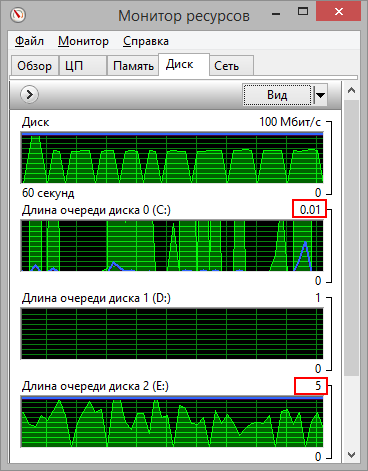
На зображенні вище у системного диска C довжина черги практично нульова, незважаючи на масу відкритих програм. На диск E писав тільки торрент, що тягло за собою довжину черги 0.1. Я вирішив паралельно створити на ньому новий VHDX, і в процесі його записи на диск довжина черги все одно не перевищила значення 5.
Шини, інтерфейси і порти
У коментарях до запису про SSD для кеша виникло чимало запитань на тему портів, причому вони можуть бути актуальні до і після покупки. Я вирішив приділити цьому моменту більше уваги, а почати з загальних відомостей.
Наскільки відрізняються за швидкістю роботи різні способи підключення SSD?
Взагалі, цих способів більше, ніж відразу приходить в голову :) Перевіримо?
SATA
Це найпоширеніший інтерфейс. Зараз переважна більшість твердотільних накопичувачів підтримує SATA III (6 Gbps), що дозволяє максимально реалізувати їх потенціал в рамках наявної платформи.
Тому для оптимальної продуктивності важливо підключити SSD саме до порту SATA III, оскільки порти SATA II (3 Gbps) поки ще зустрічаються в материнських платах. Особливо це актуально для мобільних ПК, де у чіпсетів Intel до 2013 року з шести портів SATA лише два були SATA III.
На практиці максимальна швидкість послідовних трансферів для SATA III складає близько 500MB / s (для SATA II - приблизно половину від цього значення).

В принципі, продуктивність сучасних SSD обмежується реалізацією інтерфейсу SATA, а не швидкістю флеш-пам'яті або контролера. Це добре видно з тестів послідовних трансферів накопичувачів, що працюють по інтерфейсу PCIe.
PCIe
PCIe SSD оснащені рідним контролером PCIe, що дозволяє їм взаємодіяти з шиною PCIe безпосередньо, а не через посередника у вигляді SATA. Швидкість накопичувача залежить від кількості доріжок (lanes), кожна з яких дає 500MB / s в одному напрямку, тобто 1GB / s сумарно.
Хоча PCIe SSD вже відносно давно представлені на корпоративному ринку, для споживачів все тільки починається. Поки це диски PCIe 2.0 х2 і х4, відповідно забезпечують 1GB / s і 2GB / s пропускної здатності в кожному напрямку. На практиці швидкість послідовних трансферів PCIe 2.0 x2 може становити 800MB / s, a x4 - перевищувати 1GB / s.

збільшити малюнок
Samsung XP941 PCIe x4 M.2
Новий форм-фактор M.2 спеціально розрахований на мобільні ПК, і перші ластівки SSD PCIe вже прилетіли в ультрабуки. Так, в Sony Vaio Pro 13 встановлений накопичувач Samsung XP941 PCIe x4, а в MacBook Air 2013 теж використовується SSD PCIe x2 від Samsung, хоча і в пропрієтарного форм-факторі. У материнські плати для настільних ПК такі диски можна підключити за допомогою карти-адаптера PCIe.
Для мобільних ПК М.2 краще mSATA, оскільки підтримує PCIe і SATA, а довжина плати дозволяє випускати більш ємкі диски. Тому перехід ОЕМ-виробників на новий форм-фактор - це лише справа часу, навіть якщо в дисках буде реалізований інтерфейс SATA, а не PCIe.
USB
Можна підключити SSD в якості зовнішнього диска до порту USB. Звичайно, максимальна продуктивність буде при підключенні до USB 3.0, але навіть в цьому випадку швидкість хорошого накопичувача може не дотягувати до рівня SATA II.
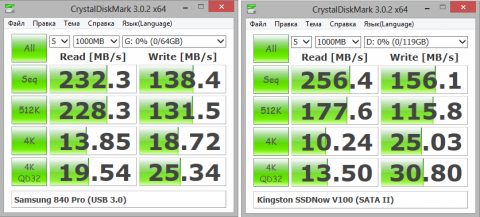
збільшити малюнок
На зображенні ви бачите порівняння дисків з моєю системи. Результат може варіюватися в залежності від контролера USB і чіпсета. Бажаючим досягти максимальної продуктивності читач Ельдар рекомендує цю статтю .
Також враховуйте, в залежності від контролера SATA-USB може не працювати TRIM, що негативно позначається на швидкодії і терміні служби SSD.
Питання покупки таких дисків більше актуальний для власників мобільних ПК, але відповідь все одно залежить від вашої конфігурації, завдань і бюджету. Майже завжди є можливість встановити SSD всередину ноутбука , І це буде найкращим варіантом з точки зору продуктивності і терміну служби накопичувача.
SD
eMMC SSD в планшетах фактично представляють собою карти пам'яті, і підключаються вони до шини SD, що добре демонструє PowerShell .
Диск Назва Тип Шина Розмір (GB) ---- -------- --- ---- ----------- 0 MBG4GA SSD SD 29
Ці накопичувачі самі повільні, звичайно.
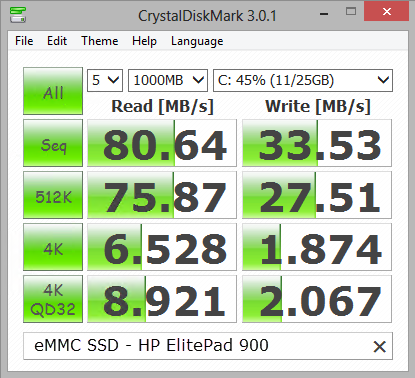
Як визначити розклад портів? Чи підключений мій накопичувач до порту SATA III?
Утиліта виробника SSD може показати тип порту. Але не для всіх SSD є такі інструменти (на картинці - Samsung Magician), та й нерідко визначитися з розкладом портів потрібно до покупки накопичувача.
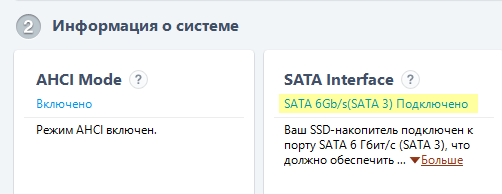
Я сам задавався питанням, винесеним в підзаголовок, і навіть озвучував його в форумі OSZone, тому що утиліта HWINFO показувала кілька суперечливі відомості.
У підсумку я вирішив спиратися на відомості Windows і виробника материнської плати / чіпсета. Завдання вирішується за 5 хвилин в два етапи.
Етап 1 - Визначте номера портів в Windows
Відкрийте диспетчер пристроїв і подивіться порт у властивостях диска.
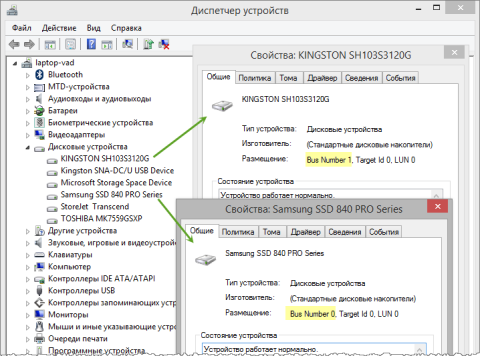
збільшити малюнок
Нумерація портів в Windows починається з нуля (наприклад, при наявності шести портів SATA вони нумеруються від 0 до 5). Але виробник материнської плати може нумерувати їх від 1 до 6.
Етап 2 - З'ясуйте можливості портів SATA в документації
Я не можу дати куленепробивних інструкцій, тому до кінця дійдуть лише ті, хто вміє шукати і не боїться RTFM :)
Керівництво користувача до материнської плати
З настільними ПК часто простіше.
- Знайдіть свою материнську плату на сайті виробника
- Скачайте керівництво користувача
- Натисніть Ctrl + F - sata
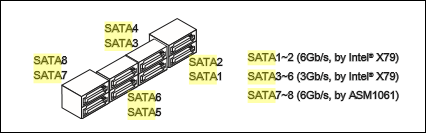
Якщо вам не вдалося знайти інформацію у такий спосіб, можливо, удачу принесе наступний шлях.
специфікації чіпсета
Виробники мобільних ПК не дають необхідних подробиць в посібниках для користувачів, тому треба шукати деталі в специфікаціях чіпсета. На прикладі Intel це виглядає так.
- Визначте чіпсет в диспетчері пристроїв, розкривши вузол «Системні пристрої».
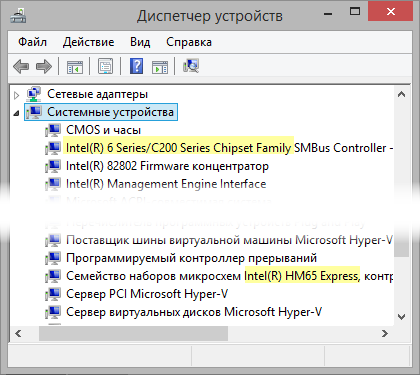
- Пошуком на сайті виробника знайдіть специфікації (datasheet) свого чіпсета (наприклад, запитом 6 series datasheet) і скачайте PDF.
- Пошуком в PDF знайдіть sata в змісті документа і перейдіть на сторінку з описом.

збільшити малюнок
У моєму ноутбуці тільки порти 0 і 1 підтримують SATA III. Ви вже бачили картинку нижче в іншому записі , Але тут акцент я роблю на номери портів.
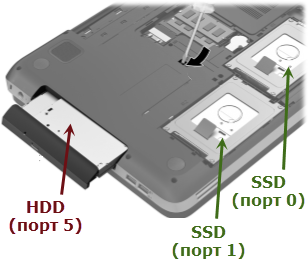
Спочатку в головному відсіку (порт 0) стояв жорсткий диск, але я поставив на його місце SSD, а HDD перемістив в сусідній відсік (порт 1). Купивши другий SSD, я придбав перехідник і встановив HDD замість оптичного приводу (порт 5).
Придбано SSD 6Gbps, але моя материнська плата не підтримує SATA III. Чи має сенс купувати карту SATA III PCI-E?
Я не проводив своїх досліджень через відсутність необхідного обладнання. Судячи з тестів в Інтернеті, дешеві карти SATA III PCI-E можуть навіть знизити швидкість читання і запису в порівнянні з рідним контролером SATA II на материнській платі ( приклад ). Ще один важливий аспект розкривається в коментарях .
За дорогі карти доведеться викласти більше, ніж за нову материнську плату з підтримкою SATA III. Тому має сенс інвестувати в нову платформу, а не постачати стару зайвими милицями.
Форматування SSD і Secure Erase
У цьому розділі зібрані питання про стирання даних з твердотільного накопичувача.
Як форматування диска впливає на продуктивність SSD?
Згодом у SSD може знижуватися швидкість читання і особливо записи в залежності від:
Після форматування диска продуктивність SSD може зрости, а точніше - повернутися до вихідної.
Форматування пов'язане з видаленням даних з усіх логічних блоків . Це змушує контролер SSD позначити всі доступні операційній системі осередки пам'яті як порожні, виконавши збір сміття / Дефраг NAND по всьому об'єму накопичувача
Для прикладу я взяв свій тепер вже древній Kingston SSDNow V100 (SATA II), де останній рік крутилися віртуальні машини, на яких я експериментую. Обсяг записи був не дуже великий, але накопичувач був заповнений майже вщерть, що ніяк не сприяло ефективному збору сміття старим контролером.
На малюнку виділені ключові поліпшення - швидкості повернулися до тих, що були відразу покупки (в тому ж ноутбуці).
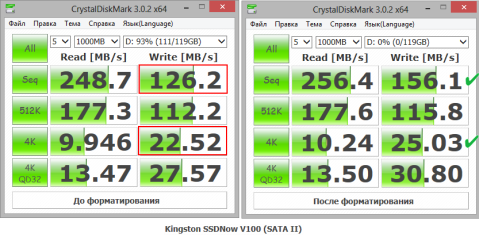
збільшити малюнок
Зокрема, після форматування швидкість:
- послідовного запису зросла на 23%
- випадкового запису (4K) зросла на 11%
Звичайно, ці цифри специфічні для мого накопичувача і ноутбука. На інших дисках приріст продуктивності може бути зовсім іншим або бути відсутнім зовсім, якщо швидкість не просіла за час експлуатації.
Як форматування диска впливає на термін життя SSD?
Само по собі форматування диска засобами Windows (в тому числі під час установки) не робить негативного впливу на ресурс SSD. Звичайно, наступна за ним установка ОС і програм або переміщення файлів збільшить обсяг записи, але він не настільки великий, щоб турбуватися.
Навіщо потрібна операція Secure Erase? Як її правильно виконувати?
 Secure Erase - це стирання всіх даних на диску шляхом відправки спеціальної команди по специфікації ATA. Це змушує контролер помітити порожніми все осередки пам'яті, в тому числі і в резервної області . Після Secure Erase продуктивність накопичувача повинна відновитися до вихідної.
Secure Erase - це стирання всіх даних на диску шляхом відправки спеціальної команди по специфікації ATA. Це змушує контролер помітити порожніми все осередки пам'яті, в тому числі і в резервної області . Після Secure Erase продуктивність накопичувача повинна відновитися до вихідної.
У тестах SSD ця операція часто служить для оцінки ефективності роботи TRIM - після закінчення роботи під навантаженням порівнюється швидкість запису до і після Secure Erase.
На практиці ж особливої необхідності робити Secure Erase немає, оскільки звичайне форматування в Windows призводить фактично до того ж результату.
Якщо і виконувати Secure Erase, то за допомогою утиліти виробника SSD, будь то Intel SSD Toolbox або Samsung Magician. Але, як і у випадку з форматуванням, не можна стерти диск з-під запущеної з нього ОС (так, утиліта Samsung дозволяє створити завантажувальний диск на основі FreeDOS).
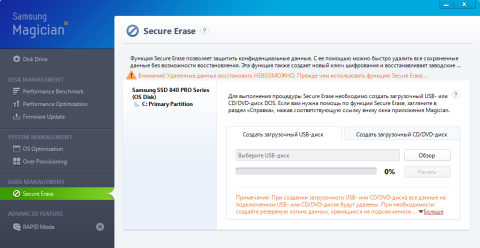
збільшити малюнок
Так, існують сторонні рішення на кшталт Parted Magic, але якщо щось піде не так, це може стати приводом для відмови в гарантійному обслуговуванні.
Який SSD вибрати?
Час від часу в коментарях читачі запитують мою думку про доцільність покупки того чи іншого SSD. Я намагаюся утримуватися від рекомендацій конкретного накопичувача по ряду причин:
- Для домашнього ПК підійде практично будь-який сучасний SSD.
- В серії статей про SSD досить відомостей для правильного вибору.
- Я не хочу нести особисту відповідальність за рекомендацію :)
Однак я вирішив зібрати в одному місці кілька моментів, які порушувалися в попередніх записах.
Дивіться в сторону компаній, що володіють своїм виробництвом і розробками
 Чим більше компонентів SSD компанія випускає самостійно, тим краще її позиція на ринку. За інших рівних, має сенс дивитися в бік провідних виробників. В ідеалі - це компанії, які мають своє виробництво пам'яті, а також випускають контролери та / або своїми силами працюють над прошивкою. В алфавітному порядку це:
Чим більше компонентів SSD компанія випускає самостійно, тим краще її позиція на ринку. За інших рівних, має сенс дивитися в бік провідних виробників. В ідеалі - це компанії, які мають своє виробництво пам'яті, а також випускають контролери та / або своїми силами працюють над прошивкою. В алфавітному порядку це:
- Crucial - своя пам'ять (підрозділ Micron) і власні прошивки для контролерів Marvell.
- Intel - своя пам'ять, контролери і прошивки. Втім, поєднання цих трьох параметрів притаманне тільки топовим дискам (750 PCIe, лінійка Optane), а в інших компанія використовує контролери Silicon Motion (в т.ч. допрацьовані у себе) і навіть чужу пам'ять (наприклад, SK Hynix в Intel 540).
- SanDisk - своя пам'ять і власні прошивки для контролерів Marvell. У SanDisk також є свої контролери, але диски з ними частіше зустрічаються в готових ПК.
- Samsung - повністю своє виробництво, включаючи DRAM, що вивело компанію в лідери ринку.
- Toshiba - своя пам'ять і контролери (в т.ч. допрацьовані Phison), частіше зустрічаються в готових мобільних ПК або під іншими брендами. Власна лінійка коробкових SSD досить скромна, але придбання збанкрутілої OCZ відкрило канал збуту - так, OCZ Trion 100 цілком зробила Toshiba.
Більшість інших виробників SSD є ОЕМ-збирачами (наприклад, ADATA, Corsair, Kingston, Transcend і т.д.). Зате їх диски можуть бути дешевше, а в повсякденних завданнях ви навряд чи помітите різницю.
Читайте також мої рекомендації для трьох основних категорій користувачів!
Враховуйте співвідношення ціна / гарантія і розташування сервісного центру
 Як правило, SSD продаються з гарантією на 3 роки або 5 років. У будь-якого окремо взятого виробника відмінність найчастіше полягає в якості пам'яті, навіть якщо її витривалість оцінюється однаково виробником NAND.
Як правило, SSD продаються з гарантією на 3 роки або 5 років. У будь-якого окремо взятого виробника відмінність найчастіше полягає в якості пам'яті, навіть якщо її витривалість оцінюється однаково виробником NAND.
Великі компанії, що не мають виробництва NAND, купують її у великих обсягах і проводять свою валідацію. Наприклад, ADATA, Kingston і Transcend можуть встановлювати кращу пам'ять в різні лінійки твердотільних накопичувачів, а ту що гірше - використовувати для виготовлення флешок і карт SD.
Якщо сподобався вам SSD продається з 5-річною гарантією і укладається в ваш бюджет, придбання цього накопичувача буде мудрим вибором.
Більш тривала гарантія додатково страхує від виходу диска з ладу, але не варто включати в список можливих причин вичерпання ресурсу пам'яті. В реальності він з великим запасом перекриває гарантійний термін, а виробники обмежуються 3-5 роками з іншої причини. Вони не хочуть, щоб компанії користувалися більш дешевими споживчими дисками в бізнес-задачах з високим обсягом записи, а вичерпавши ресурс диска, вимагали гарантійної заміни.
Крім того, не заважає поцікавитися розташуванням сервісного центру. У великих містах - це не проблема, але якщо гарантійна майстерня знаходиться за тридев'ять земель, вам буде складніше замінити SSD в разі його виходу з ладу.
При виборі накопичувача можна буде враховувати ще один фактор - програмне забезпечення, але поки тут не густо з конкуренцією.
Прискорення SSD програмними засобами
Строго кажучи, прискорити роботу накопичувача програмними методами неможливо. Зокрема, він і так здатний працювати набагато швидше, ніж дозволяє реалізація SATA III. Популярна міфологія нічого не прискорює , Що підтверджують також рекомендації виробників .
Однак можна прискорити операції запису і читання, використавши в першу чергу оперативну пам'ять, надлишок якої є в багатьох сучасних ПК. Це також позитивно позначиться на ресурсі SSD.
RAM-диск
Це працює на жорстких і твердотільних дисках. Попросту кажучи, ви використовуєте частина оперативної пам'яті в якості віртуального диска, який в залежності від програмного рішення здатний навіть зберігати дані між перезавантаженнями. На такий диск ви можете перенаправити тимчасові файли, а також будь-які дані, швидкість читання і запису яких для вас особливо важлива. Прикладом такого ПО служить безкоштовний додаток SoftPerfect RAM Disk .
Рішення виробника SSD
Наскільки я знаю, на даний момент своє рішення пропонує тільки Samsung, який реалізує технологію RAPID за допомогою фірмової утиліти Magician. Тут використовується більш інтелектуальний підхід, оскільки за допомогою RAM прискорюється широкий спектр операцій I / O, а не тільки в рамках заданих вами додатків і папок.

Останнє оновлення Samsung Magician додало підтримку технології RAPID для 840 PRO (раніше вона працювала тільки в серії EVO). Я планую дослідити її переваги в своїй системі. Напишіть в коментарях, якщо вам цікаво буде прочитати про це в блозі.
Далі буде ...
Розумні питання завжди вітаються, але наявність цього FAQ не звільняє від прочитання інших статей, куди і слід направляти питання по конкретним темам. Для вашої зручності їх список є на початку FAQ ↑ і під ним ↓ (і навіть під кожною статтею :). Ця сторінка офіційно призначається пасткою для всіх питань «не по темі».
Власники SSD, ви задоволені своїм накопичувачем? Чи вважаєте вкладення виправданим? А то тут в коментарях я бачив скарги, що дива не сталося :) Мені також цікаво, чи допоміг вам цей FAQ прояснити якесь питання або дізнатися щось нове - напишіть в коментарях, що саме.
Опитування же покликаний відобразити динаміку проникнення SSD в аудиторію блогу. Два роки тому було 8%, рік тому - вже 60% і ще 20% погрожували купити до кінця року. Якщо SSD вже лежить під новорічною ялинкою, вибирайте перший пункт :)
Результати голосування загублені в зв'язку з припиненням роботи веб-сервісу опитувань.
Обговорення завершено.
Що таке довжина черги?Чи підключений мій накопичувач до порту SATA III?
Чи має сенс купувати карту SATA III PCI-E?
Як форматування диска впливає на термін життя SSD?
Навіщо потрібна операція Secure Erase?
Як її правильно виконувати?
Який SSD вибрати?
Що означають цифри в тестах SSD?
Що таке довжина черги?
Наскільки відрізняються за швидкістю роботи різні способи підключення SSD?